A Mozilla avisou os utilizadores do Pocket, com dois meses de antecedência, que iria encerrar o serviço. Era de esperar que outra empresa ficasse com esta plataforma, mas, até ao momento em que escrevemos este guia, isso ainda não aconteceu. Por isso, com tantos artigos por ler que não queremos perder, temos procurado alternativas. Depois de experimentar várias opções, escolhemos duas: Matter e Instapaper. Ambas oferecem um serviço bastante semelhante e, tal como o Pocket, têm uma versão gratuita que serve a maior parte das nossas necessidades. Explicamos o que vai acontecer ao Pocket e como pode transferir a sua lista de leitura; se nunca usou esta app, dizemos-lhe como o Matter ou o Instapaper podem ajudar a guardar o que quer ler online.
Quem pagou vai ser reembolsado
Como a Mozilla explica no seu guia (bit.ly/mozillapocket) sobre o encerramento do Pocket, a possibilidade de guardar novos conteúdos foi desactivada a 8 de Julho. Agora, a única coisa que podemos fazer é exportar os dados guardados até 8 de Outubro. A partir daí, tudo será apagado, incluindo a nossa conta (não é necessário eliminar a conta de forma manual). Se tiver pago o plano Pocket Premium, poderá ter direito a um reembolso, dependendo da data do último pagamento e do tempo restante na sua subscrição. No caso de uma subscrição mensal, a Mozilla deixou de fazer cobranças após o anúncio do encerramento do serviço, pelo que poderá continuar a usar o Premium até ao fim do período que já tiver pago. Se tiver uma subscrição anual, será reembolsado de forma proporcional.
Extensão indisponível
O Pocket foi removido do Firefox na versão 140, lançada no final de Junho deste ano, enquanto a Mozilla deixou de dar apoio técnico à extensão para navegadores a 22 de Maio. Se, neste momento, tentar descarregar a extensão, vai ser redireccionado para a página de exportação do Pocket.
1 – Exporte os seus dados do Pocket
Se não quiser transferir os artigos guardados para outro serviço, pode exportá-los directamente para ficarem guardados no seu computador (também terá de fazer isto se quiser usar o Instapaper, embora com o Matter não seja necessário). Aceda a getpocket.com/export, faça login na sua conta e clique na ligação ‘Exportar ficheiro CSV’; assim que fizer isto, o Pocket vai enviar um e-mail com este ficheiro (é mostrada uma confirmação), não sendo possível fazer o download no momento. Isto pode demorar até sete dias a chegar e fica disponível para download durante 48 horas (se não o fizer, não se preocupe, uma vez que pode gerar uma nova ligação repetindo o passo anterior). No nosso caso, o e-mail chegou cerca de duas horas depois de termos feito o pedido (veja na pasta de spam se não tiver chegado ao fim de um ou dois dias): clique no link para fazer o download do ficheiro CSV.
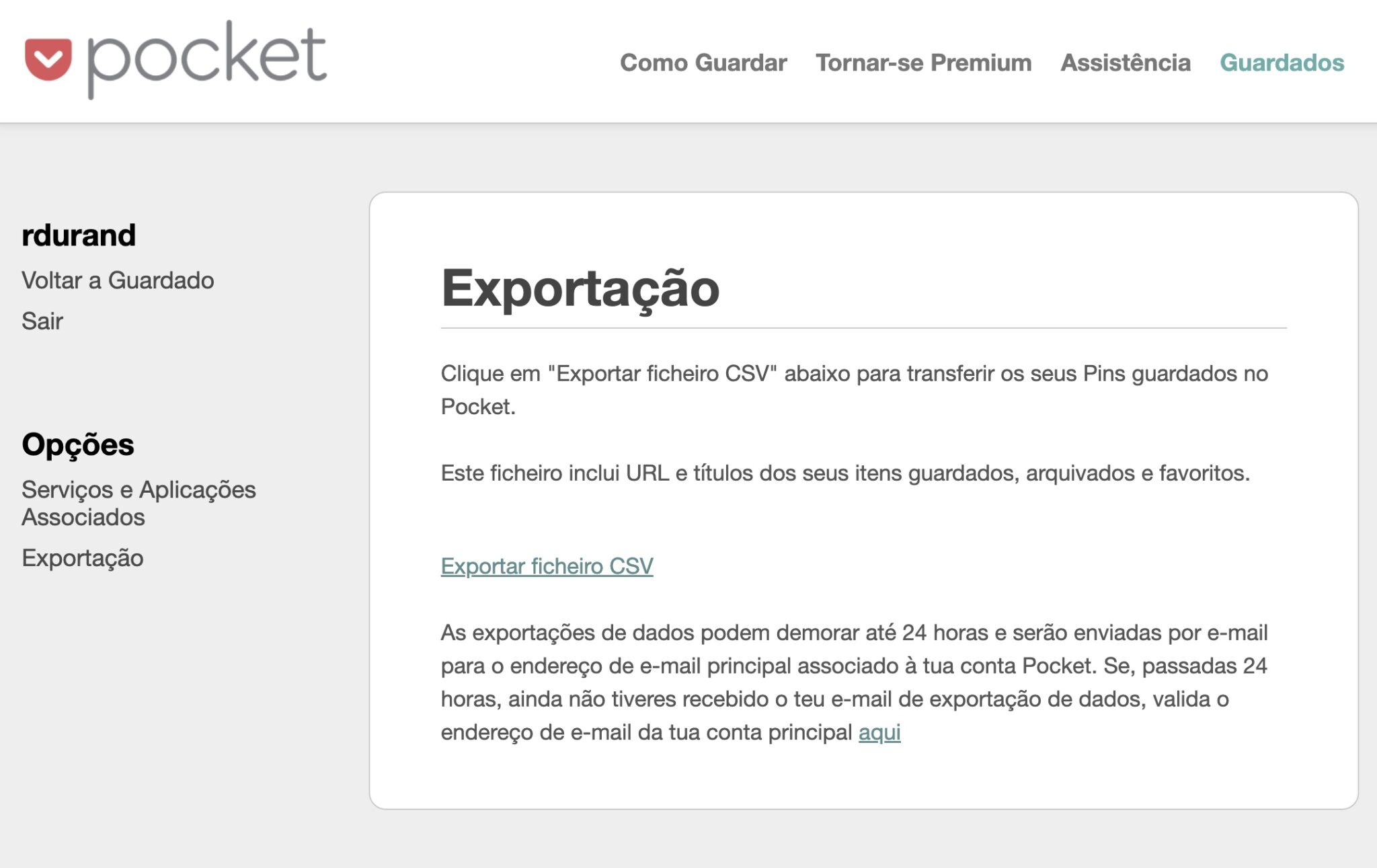
2 – Abrir os dados exportados
Depois de descarregar o ficheiro exportado, descompacte o ficheiro pocket.zip. No nosso caso, o mesmo continha apenas um ficheiro chamado part_000000.csv, embora o facto de ser um ‘part’ sugira que bibliotecas muito grandes de URL guardados possam ser divididos em vários ficheiros para serem mais fáceis de gerir. A extensão CSV significa ‘Comma Separated Values’ (valores separados por vírgulas), um formato de ficheiro antigo e amplamente utilizado, que pode ser aberto com editores de texto, como o Bloco de Notas do Windows. No entanto, será muito mais fácil ver os dados se usar um programa de folha de cálculo, como o Excel, o LibreOffice Calc ou o Google Sheets, pois estes organizam automaticamente o conteúdo em formato de tabela — escolhemos este último para ver o nosso CSV.
Assim, a informação é dividida em colunas para o título do artigo, o URL, a data e hora em que guardámos a ligação, as tags que atribuímos para identificar o teor dos links e o respectivo estado (‘archive’ ou ‘unread’, ou seja, ‘arquivado’ por ter sido lido; e ‘não lido’) para cada artigo. Vai reparar que a coluna ‘time_added’ tem uma série de números com dez dígitos: o primeiro no nosso ficheiro era 1382745610. Este formato é o chamado ‘Unix timestamp’, muito usado por servidores Web e que conta o tempo a partir de zero desde 1 de Janeiro de 1970. Ou seja, este artigo foi guardado 1 382 745 610 segundos depois desta data.

Sabendo isto, é possível perceber exactamente quando é que um URL foi guardado, seja calculando manualmente o momento correspondente a 1 382 745 610 segundos após 1 de Janeiro de 1970, seja com recurso a um conversor online como o unixtimestamp.com. Aqui, podemos ver que a ligação mais antiga no nosso arquivo Pocket foi guardada num Sábado, 26 de Outubro de 2013.

3 – Importar os dados para o Instapaper
Com este ficheiro CSV, podemos importar a lista para um serviço alternativo, como o Instapaper. Se ainda não tiver uma conta, aceda a instapaper.com e clique em ‘Create an Account’. Quando estiver no menu inicial, clique no seu endereço de e-mail e, em seguida, em ‘Settings’; faça scroll para baixo até encontrar o separador ‘Import’, clique em ‘Import from Pocket’ e escolha o ficheiro CSV que descarregou no passo 1. Feito isto, o Instapaper mostra, num formato de lista, os sites que tinha guardado no Pocket. Para adicionar mais links de artigos, terá de copiar o endereço a partir do browser e clicar em ‘Add Link’; a alternativa é adicionar a extensão do Instapaper ao seu navegador: para guardar um artigo, tem de clicar no ícone da app, desde que esteja com o login feito na sua conta — aparece uma barra no topo do site que nos dá essa indicação.

4 – Importar os dados para o Matter
Se tiver um iPhone, também recomendamos experimentar o Matter. Inicialmente, pensámos em fazer desta a nossa única sugestão, mas como não existe aplicação para Android, e é obrigatório usar a aplicação móvel para importar os dados do Pocket, tivemos também de dar uma opção mais “democrática” – por isso, escolhemos o Instapaper.

No iOS, instale a app Matter e escolha ‘Yes’ I’m joining from Pocket’; vai passar por uma série de passos para especificar as suas preferências de leitura e, no final, pode criar uma conta. Depois de fazer isto, no ecrã que aparece, toque em ‘Import from Pocket’, para receber instruções por e-mail de como pode importar as suas listas do antigo serviço: temos de enviar o CSV em resposta a este e-mail, algo que a Matter diz que dá início de forma automática à importação, um processo que fica concluído no prazo de, no máximo, duas horas. Assim que isto estiver concluído, a app manda outro e-mail a avisar.
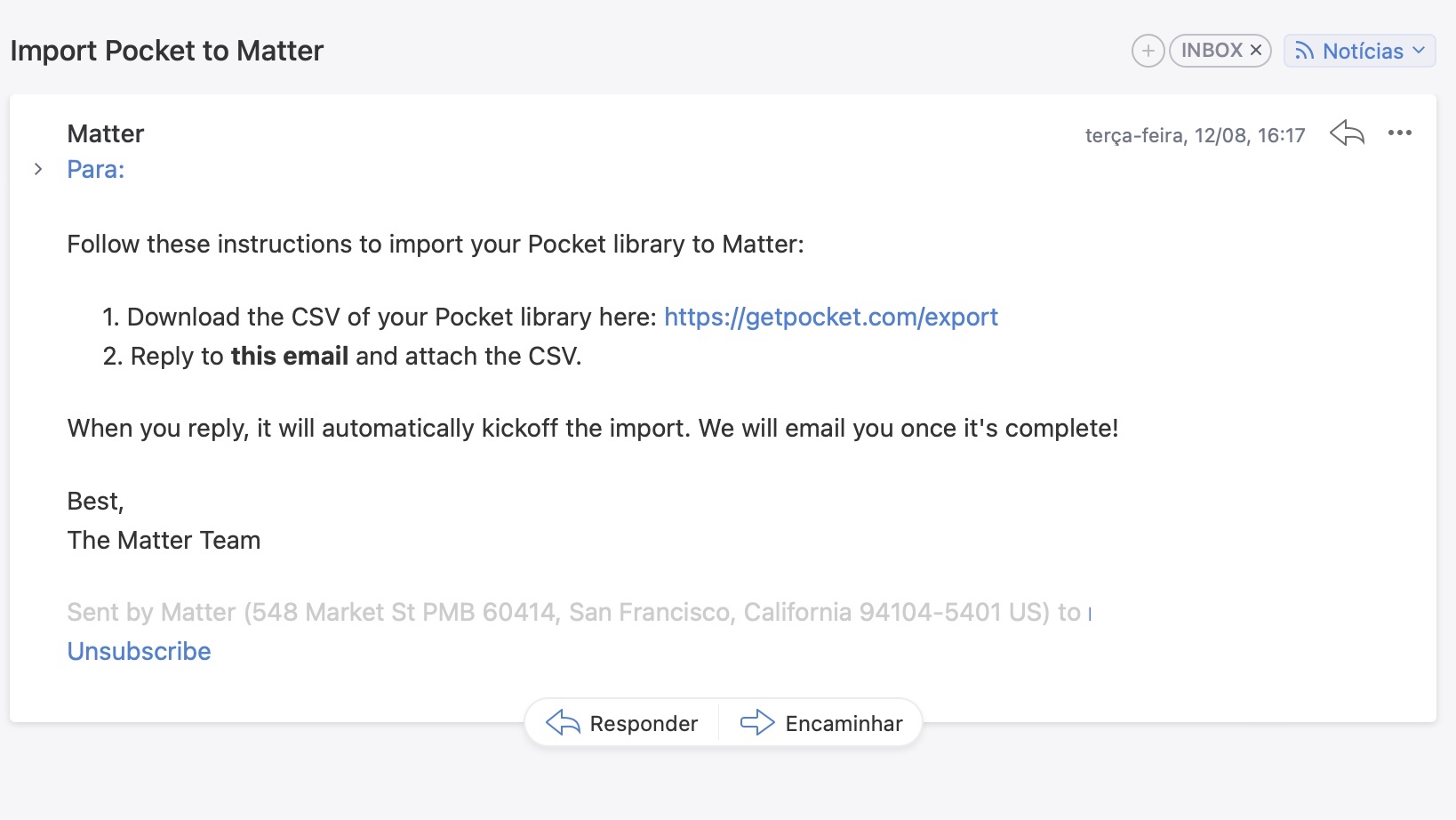
Assim que o upload estiver concluído, os links aparecem na página ‘Queue’ da app: para ver, basta tocar no ícone do meio (ícone de uma gaveta arquivadora), no menu da base. Esta área funciona como a página inicial do Instapaper, mas o serviço tem também uma página ‘Home’ (ícone da casa) que mostra, não só os artigos que guardou, mas também outros que possam ser do seu interesse. No nosso caso, as recomendações foram influenciadas pelo que já tínhamos guardado na lista.







